win10系统卸载photoshop Cs5提示“卸载遇到问题”的解决技巧
发布日期:2019-08-09 作者:雨林木风纯净版系统 来源:http://www.8ud.cn
今天和大家分享一下win10系统卸载photoshop Cs5提示“卸载遇到问题”问题的解决方法,在使用win10系统的过程中经常不知道如何去解决win10系统卸载photoshop Cs5提示“卸载遇到问题”的问题,有什么好的办法去解决win10系统卸载photoshop Cs5提示“卸载遇到问题”呢?小编教你只需要1、首先,尝试一下正常的卸载方法方式,如图,在控制面板中卸载ps,这样的问题在破解版的ps卸载中很容易出现; 2、然后看到这里的对话框提示道:“卸载遇到错误”。提示出两种解决方法:重启和下载AdobeCreativeCloudCleanerTool这一工具;就可以了;下面就是我给大家分享关于win10系统卸载photoshop Cs5提示“卸载遇到问题”的详细步骤::
推荐:
1、首先,尝试一下正常的卸载方法方式,如图,在控制面板中卸载ps,这样的问题在破解版的ps卸载中很容易出现;
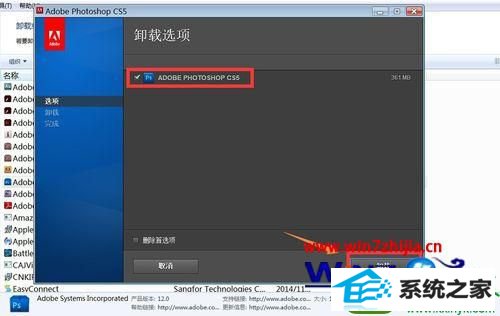
2、然后看到这里的对话框提示道:“卸载遇到错误”。提示出两种解决方法:重启和下载AdobeCreativeCloudCleanerTool这一工具;
如果是因为系统后台仍在运行photoshop Cs5,那么通过重启可以解决,而仍旧失败的可能性非常大,就需要下载这一卸载工具了。
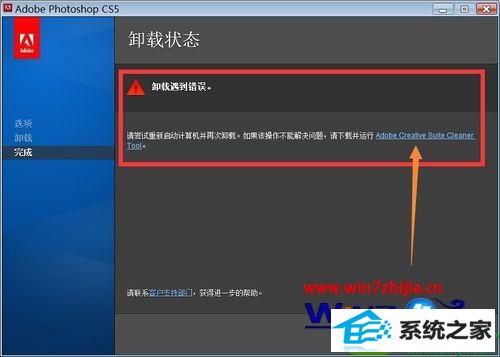
3、打开之前的链接之后,就可以看到该页面咯;
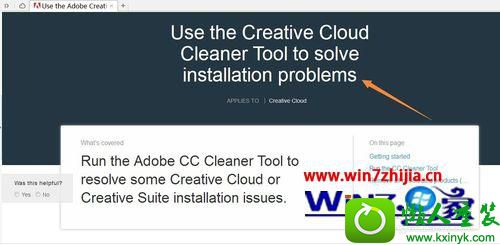
4、找到这个AdobeCreativeCloudCleanerTool.zip压缩包,打开相关链接,下载这个压缩包到电脑本地;
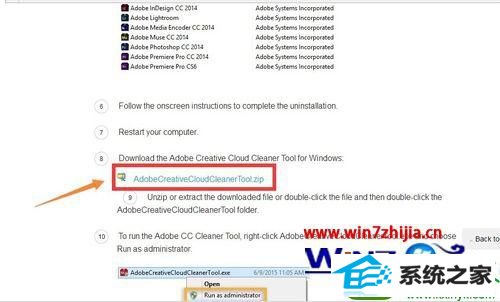
5、解压缩AdobeCreativeCloudCleanerTool.zip,得到AdobeCreativeCloudCleanerTool.exe这个运行文件即可;
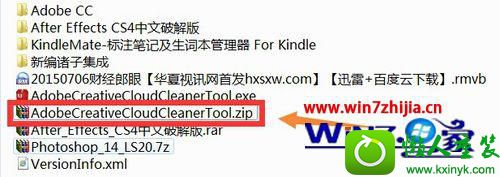
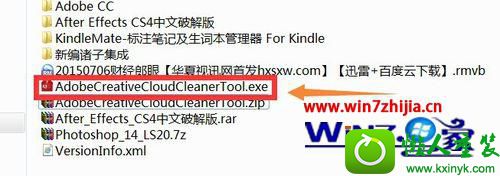
6、运行后,按照提示一步步运行,这里选择语言为英语。注意:不要使用输入法,否则会出现问题;
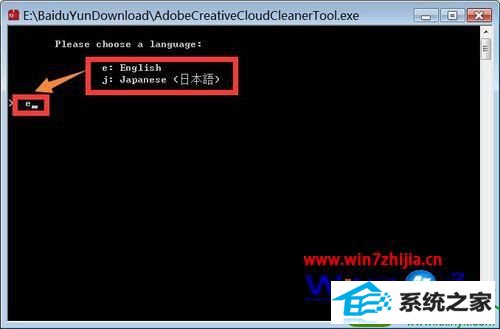
7、遇到”yes “or ”no“的选项,一律选择 ”y“;
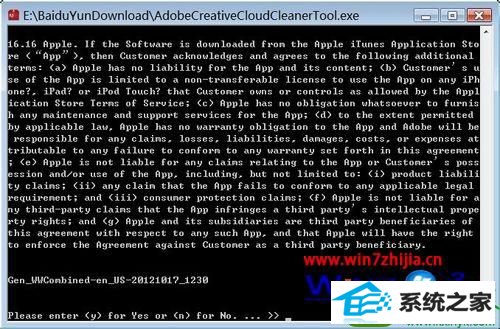
8、下一步,选择需要卸载的软件版本,这里选择”9“。选择相应的软件版本错误,容易导致失败;
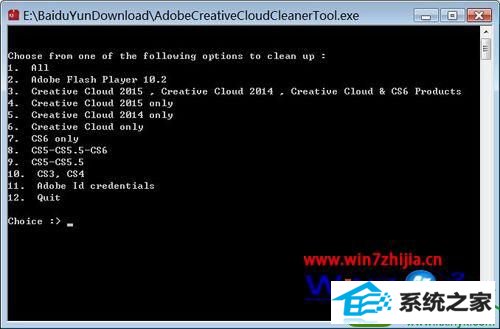
9、此处再次确认需要卸载的版本,选择卸载全部或者这一单一版本。再或者输入”q“可以推出卸载;
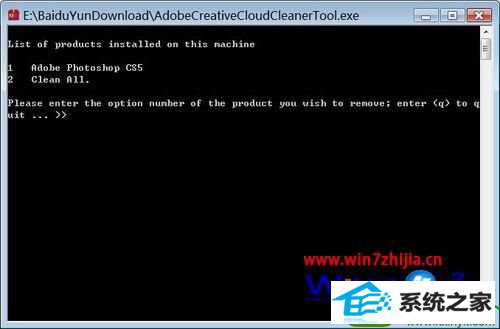
10、这里继续选择”y“。然后等待一分钟左右的时间即可,这样很快就可以看到这一问题得到了解决;
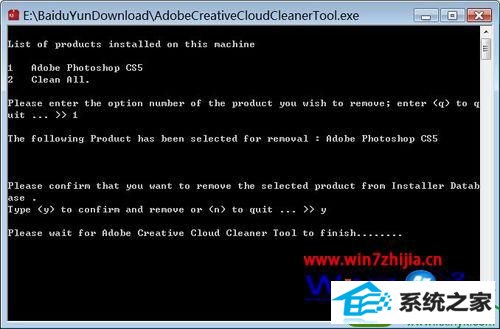
11、等到这样显示,就表明软件卸载成功了~~~好咯这样,再次重启就可以看到ps被卸载了。
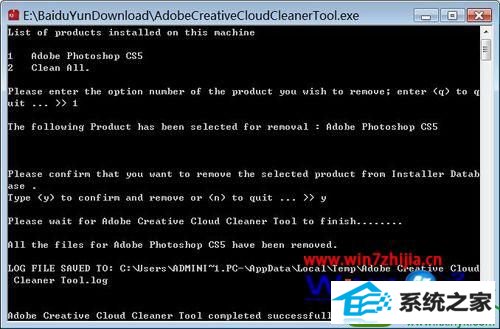
关于win10系统卸载photoshop Cs5提示“卸载遇到问题”怎么解决就给大家介绍到这边了,遇到同样情况的用户们可以参照上面的方法来处理,希望帮助到大家。
相关系统推荐
- 雨林木风Window7 32位 万能春节纯净版 v2020.02 2020-01-24
- 雨林木风 Ghost Win10 64位 纯净版 v2019.07 2019-06-27
- 电脑公司Win10 正式装机版32位 2020.07 2020-06-13
- 番茄花园Windows xp 电脑城2021五一装机版 2021-05-02
- 萝卜家园Win7 安全装机版64位 2021.02 2021-01-12
- 电脑公司WinXP 完美装机版 2020.06 2020-05-09
- 深度技术WinXP 体验装机版 2021.07 2021-06-10
- 雨林木风win11 64位分享精品版v2021.10免激活 2021-09-06
- 电脑公司Windows10 优化装机版64位 2020.09 2020-08-16
- 电脑公司Windows11 大神装机版64位 2021.08 2021-07-15
栏目专题推荐
速骑士重装系统 装机版机大师 天空装机助理 浩海系统 云骑士u盘装系统 WIN10装机卫士 系统兔u盘装系统 东芝装机管家 乡巴佬装机助理 老友装机大师 白云官网 萝卜菜win7系统下载 索尼官网 win10win10系统下载 戴尔u盘启动盘制作工具 u启动重装系统 黑云装机卫士 菜鸟装机助理 飞飞官网 电脑公司系统系统下载推荐
系统教程推荐
- 1一键重装系统简体吗
- 2xp装机版安装office2007提示错误1402
- 3win7系统桌面右键菜单如何添加关机项
- 4win10系统怎么彻底卸载loadrunner_win10系统完全卸载loadrunner的图
- 5win10系统“系统更新安装完毕”才能关机的还原教程
- 6w7装机版旗舰版和强化版的区别是什么?w7装机版旗舰版和强化版哪个好
- 7win10装机版系统如何打开虚拟键盘
- 8win7系统修复注销关机声音的配置办法
- 9win10系统系设置windows照片查看器为默认查看器的操作方案
- 10win10系统qq消息没有提示音的方法介绍
- 11win7系统360浏览器兼容模式如何配置
- 12win10系统切换输入法快捷键是什么
 雨林木风纯净版系统
雨林木风纯净版系统








